 北电口iad安装配置指导书V
北电口iad安装配置指导书V
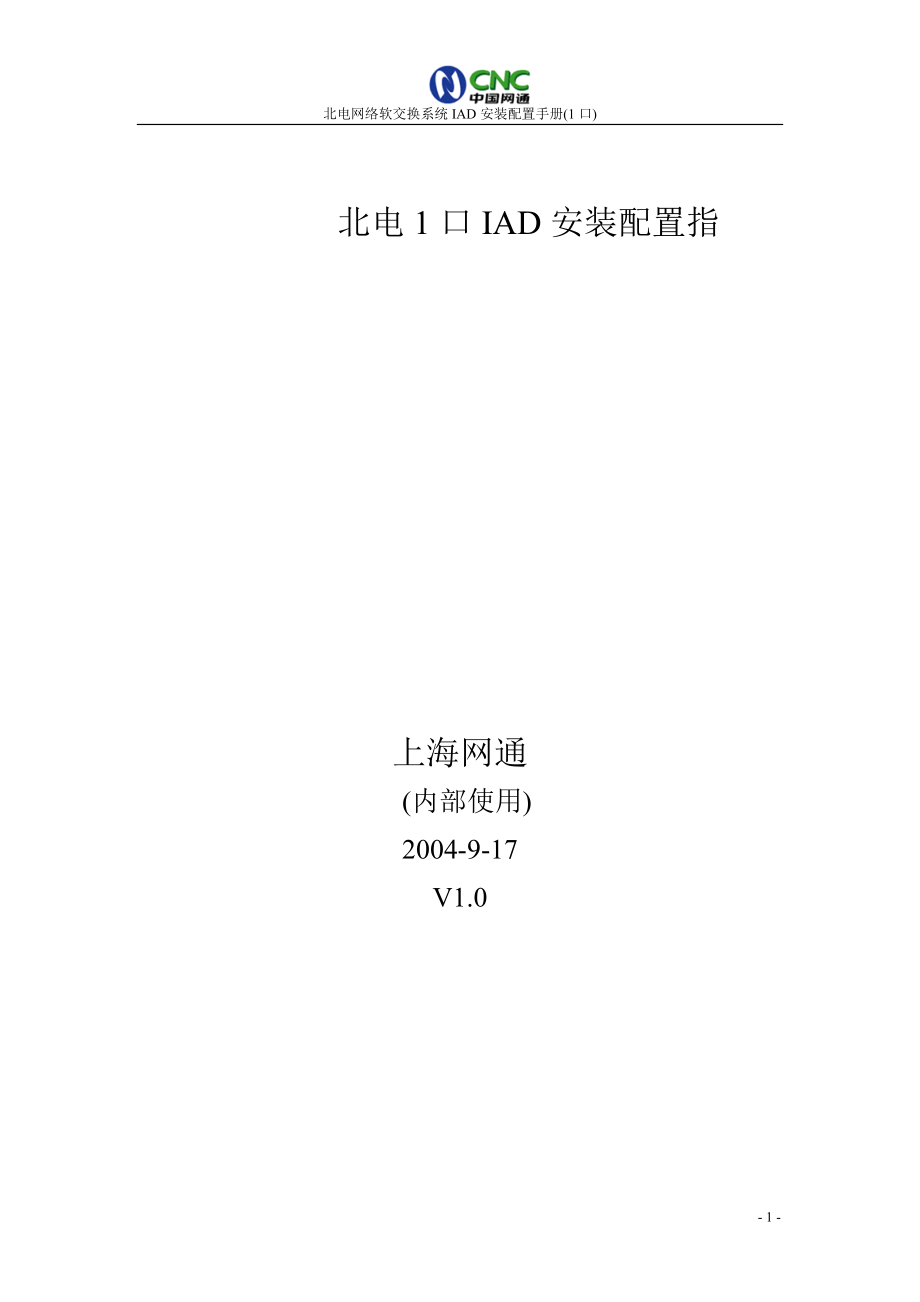


《北电口iad安装配置指导书V》由会员分享,可在线阅读,更多相关《北电口iad安装配置指导书V(63页珍藏版)》请在装配图网上搜索。
1、 北电网络软交换系统IAD安装配置手册(1口)北电1口IAD安装配置指 上海网通 (内部使用)2004-9-17V1.0目录一 配置前的注意事项2二 安装配置过程32.1. ADSL 接入42.1.1ADSL+DHCP方式42.1.2ADSL+PPPoE(IAD)方式92.1.3ADSL+路由器+DHCP方式142.1.4 ADSL+路由器+静态IP方式(IAD)192.2. Cable Modern 接入(有线通)242.2.1 cable+DHCP(IAD)242.2.2 Cable+路由器DHCP (IAD)262.2.3 Cable+路由器 静态IP(IAD)292.3. 网通VPN接
2、入网段)312.3.1 VPN (无VLAN Tag)312.3.2 VPN +VLAN Tag(IAD)+路由器362.4. 网通公网接入(静态公网IP)41公网直接接IAD41公网+路由器+DHCP方式44公网+路由器+静态IP方式(IAD)482.5. 恢复初厂设置(可选)532.6 IAD 的ENET下挂PC(可选)542.7 SNMPIAD网管(可选)542.8 域名解析(可选)55三 附录561. IAD版本升级方法562. IAD布放环境要求573. 对用户路由器的要求584. 相关软件工具的使用方法(NetIQ, Ethereal)595. 常见故障排除指南62一 配置前的注意
3、事项 在前往用户现场或者实施安装之前, 需逐一确认以下各个环节是否具备条件, 这样可以大大减少安装过程中遇到故障的可能性, 可以相当程度的提高安装效率.1. 前往现场进行IAD安装配置的工程师应该接受过相关的iad培训, 并且熟悉相关的配置文档.2. 在前往用户现场安装之前, 尽可能的了解现场的网络环境及相关信息. 比如: 用户的接入方式, 网络结构, 网络质量, 是否有路由器, 配套的布线是否完成等等.3. 确认接入网的数据配置是否完成, 比如网通vpn网络的vlan id 是否已经在接入交换机上配置好数据.4. 确认IAD的软件版本是否是网通确认的版本. 否则应该先升级到正确版本.5.二
4、安装配置过程2.1. ADSL 接入 ADSL+DHCP方式准备: 物理连接就绪 将IAD按上图连接,加电,用直联以太网线将电脑与IAD 的ENET口相连,并将电脑的ip地址改为192.168.100 注意:如果iad工作在dhcp方式下,可以另一种方式登入iad, 将电脑的ip地址改为网关设为 用192.168.0.1 登入即可 确认用户的ADSL 适配器可以自动拨号WEB 方式配置第一步 打开一个IE浏览器,在地址栏输入192.168.0.1,回车 输入用户名:supervisor 密码:12345 进入配置界面 第二步 检查IAD版本 在配置界面的左边,点击system status,
5、查看版本信息,确认为最新 第三步 配置数据1、 点击配置界面左侧wan ip 选项,进入wan口配置模式选择DHCP模式, 点击ok, 确认配置2、 点击Voipmgcp进入系统配置界面callagentaddress项 填入 endpoint box name项 填入 例如 此域名可以在工单上找到 点击ok 确认配置 3、save configuration4、点击左侧reboot选项,确认,重启iad,配置完成第四步 配置SNMP数据(iad网管)命令行配置方式第一步 进入windows命令行模式,startruncmd第二步 输入telnet 192 输入用户名supervisor 密码
6、12345 进入iad命令行配置模式第三步 检查版本 输入version 回车 查看版本是否为最新,如果不是,先升级第四步 配置数据1、 在提示符下输入 wan 2、 输入 dns1 3、 输入 . 返回至顶层4、 输入 voip5、 输入mgcp6、 输入callagent7、 输入 address 例如 addre8、 返回上一层 .9、 输入epidstyle 310、 输入epid 11、 输入save12、 输入rebootADSL+PPPoE(IAD)方式准备: 物理连接就绪 将IAD按上图连接,加电,用直联以太网线将电脑与IAD 的ENET口相连,并将电脑的ip地址改为192.1
7、68.100 注意:如果iad工作在dhcp方式下,可以另一种方式登入iad, 将电脑的ip地址改为网关设为 用192.168.0.1 登入即可 确认用户的ADSL 适配器不能自动拨号,需要iad为其拨号WEB 方式配置第一步 打开一个IE浏览器,在地址栏输入192.168.0.1,回车 输入用户名:supervisor 密码:12345 进入配置界面 第二步 检查IAD版本 在配置界面的左边,点击system status, 查看版本信息,确认为最新,如果不是,先升级 第三步 配置数据1、 点击配置界面左侧wan ip 选项,进入wan口配置模式填入username and password
8、 (依照工单)选择, 点击ok, 确认配置2、 点击Voipmgcp进入系统配置界面callagentaddress项 填入 endpoint box name 项 填入 例如 此域名可以在工单上找到点击ok 确认配置3 save configuration4、点击左侧reboot选项,确认,重启iad,配置完成命令行配置方式第一步 进入windows命令行模式,startruncmd第二步 输入telnet 192 输入用户名supervisor 密码12345 进入iad命令行配置模式第三步 检查版本 输入version 回车 查看版本是否为最新,如果不是,先升级第四步 配置数据13、 在
9、提示符下输入 wan 14、 输入 dns1 15、 输入 . 返回至顶层16、 输入 voip17、 输入mgcp18、 输入callagent19、 输入 address 例如 20、 返回上一层 .21、 输入epidstyle 322、 输入epid 23、 输入save24、 输入rebootADSL+路由器+DHCP方式准备: 物理连接就绪 将IAD按上图连接,加电,用直联以太网线将电脑与IAD 的ENET口相连,并将电脑的ip地址改为192.168.100 注意:如果iad工作在dhcp方式下,可以另一种方式登入iad, 将电脑的ip地址改为网关设为 用192.168.0.1 登
10、入即可 确认用户网络使用了路由器进行了NAT地址转换,在iad安装之前需联系网通运维部,在软交换系统中为此iad起一个nat名. 在nat环境下,需先在web配置模式下将iad中关于nat的keep alive参数置为on, 步骤如下 1.点击左侧voip选项下的keepalive 2.将keepalive选择为enable状态 3.ok, reboot (可参考web网页方式配置iad)WEB 方式配置第一步 打开一个IE浏览器,在地址栏输入192.168.0.1,回车 输入用户名:supervisor 密码:12345 进入配置界面 第二步 检查IAD版本 在配置界面的左边,点击syste
11、m status, 查看版本信息,确认为最新 第三步 配置数据1、 点击配置界面左侧wan ip 选项,进入wan口配置模式选择DHCP模式, 点击ok, 确认配置2、点击Voipmgcp进入系统配置界面callagentaddress项 填入 endpoint box name 项 填入 例如 此域名可以在工单上找到 点击ok 确认配置3 save configuration3、点击左侧reboot选项,确认,重启iad,配置完成命令行配置方式第一步 进入windows命令行模式,startruncmd第二步 输入telnet 192 输入用户名supervisor 密码12345 进入ia
12、d命令行配置模式第三步 检查版本 输入version 回车 查看版本是否为最新,如果不是,先升级第四步 配置数据25、 在提示符下输入 wan 26、 输入 dns1 27、 输入 . 返回至顶层28、 输入 voip29、 输入mgcp30、 输入callagent31、 输入 address 例如 32、 返回上一层 .33、 输入epidstyle 334、 输入epid 35、 输入save36、 输入reboot2.1.4 ADSL+路由器+静态IP方式(IAD)准备: 物理连接就绪 将IAD按上图连接,加电,用直联以太网线将电脑与IAD 的ENET口相连,并将电脑的ip地址改为19
13、2.168.100 注意:如果iad工作在dhcp方式下,可以另一种方式登入iad, 将电脑的ip地址改为网关设为19 用192.168.0.1 登入即可 确认用户网络使用了路由器进行了NAT地址转换,在iad安装之前需联系网通运维部,在软交换系统中为此iad起一个nat名. 在nat环境下,需先在web配置模式下将iad中关于nat的keep alive参数置为on, 步骤如下 1.点击左侧voip选项下的keepalive 2.将keepalive选择为enable状态 3.ok, reboot (可参考web网页方式配置iad)WEB 方式配置第一步 打开一个IE浏览器,在地址栏输入19
14、2.168.0.1,回车 输入用户名:supervisor 密码:12345 进入配置界面 第二步 检查IAD版本 在配置界面的左边,点击system status, 查看版本信息,确认为最新 第三步 配置数据1、 点击配置界面左侧wan ip 选项,进入wan口配置模式选择Static IP address模式, 将用户分配的ip , 掩码 , 和网关 , DNS填入相应的项目, 点击ok, 确认配置2、点击Voipmgcp进入系统配置界面callagentaddress项 填入 endpoint box name 项 填入 例如 此域名可以在工单上找到 点击ok 确认配置 3、点击左侧re
15、boot选项,确认,重启iad,配置完成命令行配置方式第一步 进入windows命令行模式,startruncmd第二步 输入telnet 192 输入用户名supervisor 密码12345 进入iad命令行配置模式第三步 检查版本 输入version 回车 查看版本是否为最新,如果不是,先升级第四步 配置数据37、 在提示符下输入 wan 38、 输入staticip 查看IAD的版本39、 输入 ip 40、 输入 mask 41、 输入 gateway 42、 输入 dns1 43、 输入 . 返回至顶层44、 输入 voip45、 输入mgcp46、 输入callagent47、
16、输入 address 48、 返回上一层49、 输入epidstyle 3 选择域名方式50、 输入epid 域名51、 输入save52、 输入reboot2.2. Cable Modern 接入(有线通)有线通接入方式除了没有PPPoE方式外, 其他几种网络结构( 有线通+DHCP, 有线通+路由器+DHCP, 有线通+路由器+静态IP)和相应的ADSL配置相同.相应的配置方法参看ADSL. cable+DHCP(IAD) 将IAD按上图连接,加电,用直联以太网线将电脑与IAD 的ENET口相连,并将电脑的ip地址改为192.168.100 注意:如果iad工作在dhcp方式下,可以另一种
17、方式登入iad, 将电脑的ip地址改为网关设为 用192.168.0.1 登入即可第一步 打开一个IE浏览器,在地址栏输入192.168.0.1,回车选择DHCP模式, 点击ok, 确认配置点击Voipmgcp进入系统配置界面save configurationreboot Cable+路由器DHCP (IAD)1 Keep alive 打开心跳 enable2 选择DHCP模式, 点击ok, 确认配置3 box name and CA4 save configuration5 reboot Cable+路由器 静态IP(IAD)打开一个IE浏览器,在地址栏输入192.168.0.1,回车1
18、keep alive enable 点击ok2 ip address (用户路由器分配的ip) 点击ok3 ca and box name点击ok4 save configuration点击save5 reboot点击reboot2.3. 网通VPN接入(12.XX.XX.XX网段) VPN (无VLAN Tag)准备: 物理连接就绪 将IAD连接,加电,用直联以太网线将电脑与IAD 的ENET口相连,并将电脑的ip地址改为192.168.100 注意:如果iad工作在dhcp方式下,可以另一种方式登入iad, 将电脑的ip地址改为网关设为 用192.168.0.1 登入即可 确认用户网络是网
19、通VPN网, 并且没有VLAN Tag WEB 方式配置第一步 打开一个IE浏览器,在地址栏输入192.168.0.1,回车 输入用户名:supervisor 密码:12345 进入配置界面 第二步 检查IAD版本 在配置界面的左边,点击system status, 查看版本信息,确认为最新 第三步 配置数据1、 点击配置界面左侧wan ip 选项,进入wan口配置模式选择Static IP address模式, 将工单上分配的ip , 掩码 , 和网关 , DNS填入相应的项目, 点击ok, 确认配置2、 点击Voipmgcp进入系统配置界面callagentaddress项 填入 endp
20、oint box name 项 填入 例如 此域名可以在工单上找到点击ok 确认配置5 点击左侧Save Configuration的选项 点击Save 3、 点击左侧reboot选项,确认,重启iad,配置完成命令行配置方式第一步 进入windows命令行模式,startruncmd第二步 输入telnet 192 输入用户名supervisor 密码12345 进入iad命令行配置模式第三步 检查版本 输入sysstatus 回车 查看版本是否为最新,如果不是,先升级第四步 配置数据53、 在提示符下输入 wan 54、 输入staticip55、 输入 ip 56、 输入 mask 57
21、、 输入 gateway 58、 输入 dns1 59、 输入 . 返回至顶层60、 输入 voip61、 输入mgcp62、 输入callagent63、 输入 address 64、 返回上一层65、 输入epidstyle 3 选择域名方式66、 输入epid 域名67、 输入save68、 输入reboot VPN +VLAN Tag(IAD)+路由器这种组网一般用于企业,模式为“网通宽带IAD(静态IP并带VLAN)宽带路由器PC”。此时把网通宽带的网线接到IAD的WAN口,IAD配置了VLAN TAG,IP地址采用VPN网络中的12.0.X.X,此时通过这个私网IP注册到软交换上并
22、打通电话。IAD的LAN口连接到宽带路由器WAN口上。宽带路由器的WAN口用PPPOE方式拨号并获取到公网IP,LAN口下挂多台采用私网IP的PC,通过宽带路由器转换成公网IP后访问INTERNET。准备: 物理连接就绪 将IAD连接,加电,用直联以太网线将电脑与IAD 的ENET口相连,并将电脑的ip地址改为192.168.100 注意:如果iad工作在dhcp方式下,可以另一种方式登入iad, 将电脑的ip地址改为网关设为 用192.168.0.1 登入即可 确认用户网络是网通VPN网, 并且分配有VLAN Tag WEB 方式配置第一步打开一个IE浏览器,在地址栏输入192.168.0.
23、1,回车 输入用户名:supervisor 密码:12345 进入配置界面 第二步 检查IAD版本 在配置界面的左边,点击system status, 查看版本信息,确认为最新 第三步 配置数据1、 点击配置界面左侧wan ip 选项,进入wan口配置模式选择Static IP address模式, 将工单上分配的ip , 掩码 , 和网关 , DNS填入相应的项目, 点击ok, 确认配置2、 点击Voipmgcp进入系统配置界面callagentaddress项 填入 endpoint box name 项 填入 例如 此域名可以在工单上找到 点击ok 确认配置 3、 配置vlan tag,
24、 点击左边VoIP下面的vlan tag选项DATA VLAN ID 选项里填入工单上分配的vlan (data and voice)号Vlan tag -enableDate Priority:0Data vlan id : 81Voice priority: 0Voice vlan id: 551点击ok, 确认配置4 点击左侧WAN-Device的选项,点击Save 4、点击reboot,重启iad,配置完成2.4. 网通公网接入(静态公网IP)公网直接接IAD 这种方式与VPN直接接iad 的配置方法相同, 只是照工单填入相应的IP/mask/gatewayWEB 方式配置第一步打开一
25、个IE浏览器,在地址栏输入192.168.0.1,回车 输入用户名:supervisor 密码:12345进入配置界面第二步 检查IAD版本 在配置界面的左边,点击system status, 查看版本信息,确认为最新第三步 配置数据点击配置界面左侧wan ip 选项,进入wan口配置模式选择Static IP address模式, 将工单上分配的ip , 掩码 , 和网关 , DNS填入相应的项目, 点击ok, 确认配置第四步 CA and boxnamecallagentaddress项 填入 endpoint box name 项 填入 例如 此域名可以在工单上找到点击ok 确认配置5
26、save configuration6 reboot公网+路由器+DHCP方式准备: 物理连接就绪 将IAD按上图连接,加电,用直联以太网线将电脑与IAD 的ENET口相连,并将电脑的ip地址改为192.168.100 注意:如果iad工作在dhcp方式下,可以另一种方式登入iad, 将电脑的ip地址改为网关设为 用192.168.0.1 登入即可 确认用户网络使用了路由器进行了NAT地址转换,在iad安装之前需联系网通运维部,在软交换系统中为此iad起一个nat名. 在nat环境下,需先在web配置模式下将iad中关于nat的keep alive参数置为on, 步骤如下 1.点击左侧voip
27、选项下的keepalive 2.将keepalive选择为enable状态 3.ok, reboot (可参考web网页方式配置iad)WEB 方式配置第一步 打开一个IE浏览器,在地址栏输入192.168.0.1,回车 输入用户名:supervisor 密码:12345 进入配置界面 第二步 检查IAD版本 在配置界面的左边,点击system status, 查看版本信息,确认为最新 第三步 配置数据2、 点击配置界面左侧wan ip 选项,进入wan口配置模式选择DHCP模式, 点击ok, 确认配置2、点击Voipmgcp进入系统配置界面callagentaddress项 填入 endpo
28、int box name 项 填入 例如 此域名可以在工单上找到 点击ok 确认配置3 save configuration3、点击左侧reboot选项,确认,重启iad,配置完成公网+路由器+静态IP方式(IAD)准备: 物理连接就绪 将IAD按上图连接,加电,用直联以太网线将电脑与IAD 的ENET口相连,并将电脑的ip地址改为192.168.100 注意:如果iad工作在dhcp方式下,可以另一种方式登入iad, 将电脑的ip地址改为网关设为 用192.168.0.1 登入即可 确认用户网络使用了路由器进行了NAT地址转换,在iad安装之前需联系网通运维部,在软交换系统中为此iad起一个
29、nat名. 在nat环境下,需先在web配置模式下将iad中关于nat的keep alive参数置为on, 步骤如下 1.点击左侧voip选项下的keepalive 2.将keepalive选择为enable状态 3.ok, reboot (可参考web网页方式配置iad)WEB 方式配置第一步 打开一个IE浏览器,在地址栏输入192.168.0.1,回车 输入用户名:supervisor 密码:12345 进入配置界面 第二步 检查IAD版本 在配置界面的左边,点击system status, 查看版本信息,确认为最新 第三步 配置数据2、 点击配置界面左侧wan ip 选项,进入wan口配
30、置模式选择Static IP address模式, 将用户分配的ip , 掩码 , 和网关 , DNS填入相应的项目, 点击ok, 确认配置2、点击Voipmgcp进入系统配置界面callagentaddress项 填入 endpoint box name 项 填入 例如 此域名可以在工单上找到 点击ok 确认配置 3、点击左侧reboot选项,确认,重启iad,配置完成命令行配置方式第一步 进入windows命令行模式,startruncmd第二步 输入telnet 192 输入用户名supervisor 密码12345 进入iad命令行配置模式第三步 检查版本 输入version 回车 查
31、看版本是否为最新,如果不是,先升级第四步 配置数据69、 在提示符下输入 wan 70、 输入staticip 查看IAD的版本71、 输入 ip 72、 输入 mask 73、 输入 gateway 74、 输入 dns1 75、 输入 . 返回至顶层76、 输入 voip77、 输入mgcp78、 输入callagent79、 输入 address 80、 返回上一层81、 输入epidstyle 3 选择域名方式82、 输入epid 域名83、 输入save输入reboot2.5. 恢复初厂设置(可选)在saveload default settings 点击load 即可恢复出厂设置2
32、.6 IAD 的ENET下挂PC(可选)1 必须在gateway 的模式下2 开启DHCP2.7 SNMPIAD网管(可选)进入SNMP-ON(打开此项功能)依照工单填入 IP address and port2.8 域名解析(可选)注意:在公网时,可采用域名解析的方式。具体如下1 wan configuration DNS1 IP address (依照工单)2 call agent (依照工单)其他配置不变三 附录1. IAD版本升级方法l 在PC下载升级的loadl 点击左边Upgrade菜单选项进入Firmware页面l 点击右边Browse菜单选项,指定load的路径,选定New F
33、irmware的文件名 l 点击Upgrade。升级开始 升级过程大约持续23分钟2. IAD布放环境要求a. 对从软交换核心到用户端之间承载网的要求: 端到端语音分组单向时延:小于150毫秒 端到端语音分组的丢包率:小于0.1% 端到端语音分组的时延抖动:小于10毫秒。对承载网网络质量的测试需要通过使用专用软件进行(比如NetIQ), 得到相应的VoIP指标.我们在没有条件进行软件测试的情况下,可以通过Ping来简单的测量网络质量.从用户网络端Ping 地址210.22.81.198, 如果网络延时小于150ms, 且没有丢包现象, 可基本认为网络符合要求.b. 北电IAD (1/4/16/
34、32口)的布放的基本环境要求 工作温度:0 - 45摄氏度 储存温度:-10度 - 60摄氏度 工作电压:交流电, 220伏,50-60赫兹 环境湿度:30 - 90 (非凝结) 如果用户现场环境不能达到以上要求, 必须建议用户首先改善环境.3. 对用户路由器的要求北电软交换系统穿越私网时, 要求做NAT转换的网关设备必须支持NAPT 由于用户的路由器设备种类繁多, 且质量参差不齐, 为了保证宽带电话的运行质量, 我们在实验室对几种常见的路由器进行了严格的测试, 确保其可以很好的支持宽带电话业务.列表如下: TP-LINK多功能宽带路由器,TYPE: TL-R410 new version:
35、V2(2004614) TENDA宽带路由器,TYPR: TEI66104. 相关软件工具的使用方法(NetIQ, Ethereal)a. 网络质量测试工具NetIQ的使用方法 将测试终端连接在用户网络中, 运行NetIQ软件b. 网络消息捕捉软件Ethereal 的使用方法 Ethereal 捕捉消息的前提是: 用于采集消息的电脑终端必须和iad在同一个冲突域中我们一般将电脑和iad连在同一个hub上, 这样就可以收集到iad上发出和收到的所有协议包. 打开Ethereal软件 点击界面上方的capture, 在下拉菜单中选择start 在interface选项中选择自己的网卡点ok确认,
36、开始抓包完毕后, 点击Stop 停止, 所有的消息都会显示出来点击左上角file 选择save as, 将此数据包保存5. 常见故障排除指南问:为什么我用网线直接接在IAD却无法登录?答:对于ASKEY 4口IAD,用来配置的直连线必须接在LAN口上才能登录。默认用户名和密码是:ADMINISTRATOR/MGCP。 对于AMBIT 32口IAD,用直连和交叉的线接到WAN/LAM口都可以登录进行配置。默认用户名字和密码是:SUPERVISOR/12345 登录前,用来配置IAD的PC必须设置IP与IAD在同一网段,且不要和网络上其他IAD的地址冲突。问:为什么我拿到IAD,用默认的IP无法登
37、录? 如果无法用默认IP登录,可能IAD的IP已经设置了。只能通过按住IAD后的RESER钮恢复默认IP,按键时间为1分钟。问:为什么停电的时候,IAD电话打不通?答: IAD需要电源才能工作。停电时,IAD不能工作,下面挂着的电话也不能通话。建议有放IAD的地方都配置UPS。问:为什么某些IAD电话通话时有回音,怎么解决?答: 根据现场调查的经验,发现电话回音问题与电话机质量有很大关系,通过更换电话能很大的改善这个问题。在某些情况下,调整IAD的GAIN的值也能解决部分通话是存在回音的情况。问:为什么某些IAD电话时候有噪音,怎么解决?答: 根据现场调查的经验,发现电话回音问题与电话机质量有
38、很大关系,通过更换电话能很大的改善这个问题。网络质量不好的话,也会引起通话过程中出现噪音的情况.建议用NETI问测试网络质量来进行确认.如果是因为网络质量不好而引起这些问题的话,需要先提高网络质量.也可能与用户线路的质量有关,需要进行现场调查,具体分析. 问:为什么某些IAD电话有挂不断的情况,怎么解决?答: 在IAD的配置中有一个FLASH参数值,如这个值设置过大,会出现电话挂不断的情况.把FLASH的值调小就可以解决. 关于如何调整FLASH参数,详见附件.问:为什么某些IAD电话通话时感觉声音过大或太小,怎么解决?答: 在IAD的配置中有一个GAIN参数值,如果设置不合适,则通话时有可能
39、感觉声音大小不合适,调整GAIN的值就可以解决这个问题. 关于如何调整GAIN参数,详见附件.问:为什么某些32口AMBIT IAD上有红灯告警,但通话不受影响?答: 一个32口的AMBIT IAD由2个16口IAD组成.如果其中某一个IAD没有配置或投入服务,IAD会有红灯告警.这并不影响另一个配置完全并已经提供业务的IAD. 问: 为什么有的IAD电话响一声就断了?答: 根据现场调查的经验,可能是用户线受潮所致.问: 为什么有时候号码已经拨全,但系统仍提示拨号不完整?答: 可能是用户的电话有质量问题,导致收号不全.问: 为什么有时候有单通的情况出现?答: 网络质量如果不好,或某个时段不好,有可能导致单通的情况出现.问: 为什么有些长途容易拨通,有些不行?答: 这可能和通信公司在当地的落地情况有关.如落地不好,可能某些局向的通话会出现问题.问: 为什么iad作为网关, 可以ping通外网ip地址, 但不能上网答: 这可能DNS的设置有问题, 在iad里加上DNS的地址即可.- 63 -
- 温馨提示:
1: 本站所有资源如无特殊说明,都需要本地电脑安装OFFICE2007和PDF阅读器。图纸软件为CAD,CAXA,PROE,UG,SolidWorks等.压缩文件请下载最新的WinRAR软件解压。
2: 本站的文档不包含任何第三方提供的附件图纸等,如果需要附件,请联系上传者。文件的所有权益归上传用户所有。
3.本站RAR压缩包中若带图纸,网页内容里面会有图纸预览,若没有图纸预览就没有图纸。
4. 未经权益所有人同意不得将文件中的内容挪作商业或盈利用途。
5. 装配图网仅提供信息存储空间,仅对用户上传内容的表现方式做保护处理,对用户上传分享的文档内容本身不做任何修改或编辑,并不能对任何下载内容负责。
6. 下载文件中如有侵权或不适当内容,请与我们联系,我们立即纠正。
7. 本站不保证下载资源的准确性、安全性和完整性, 同时也不承担用户因使用这些下载资源对自己和他人造成任何形式的伤害或损失。
最新文档
- 遵守规则课件
- 英语必修Ⅰ牛津译林Unit2ppt课件
- 胆汁淤积和自身免疫性肝病诊治专家共识课件
- 作文思维训练课件
- 药理学ppt课件第4章--胆碱受体阻断药
- 《陈太丘与友期》课件
- 英语:Unit-4《Body-language-Listening》ppt课件
- 习题变压器课件
- 英语:unit4《Sharing》ppt课件-Grammar
- 英语:Unit3-Back-to-the-past-ppt课件
- 脑外科教学查房课件
- 英语必修1北师大模块1Unit2ppt课件L4阅读
- 药品的收货与验收培训ppt课件
- 习题参考答案课件
- 英语:Unit-4《Body-Language》ppt课件-Warming-up
